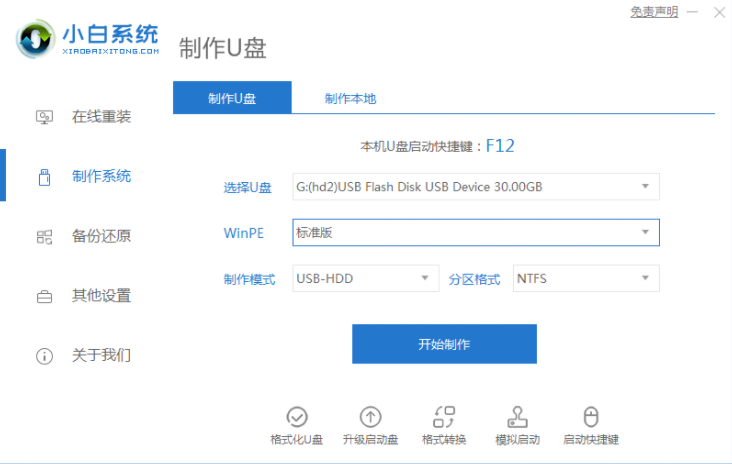很多使用win7系统的朋友由于长时间没有没有维护,从而系统变得卡顿缓慢,因此想重新安装win7系统,那么如何下载安装win7系统呢?下面小编就给大家分享下win7系统下载安装方法。
工具/原料:
系统版本:win7旗舰版
品牌型号:华为MateBook 13s
软件版本:口袋装机 v3.1.329.319
win7系统下载安装方法:
1、如何下载安装win7系统呢,首先上网下载安装口袋装机软件,点击在线重装系统。
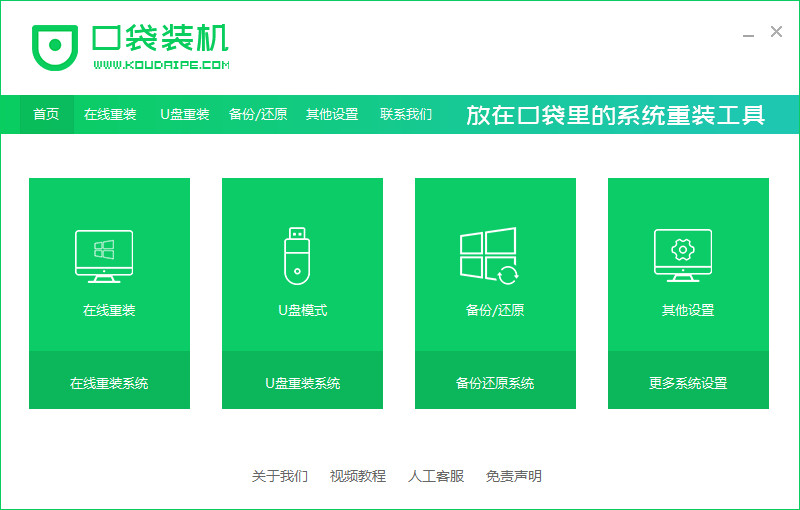
2、选择要安装的win7系统,点击下一步。

3、勾选要随机安装的应用软件,点击下一步。

4、等待软件下载系统镜像、热备驱动等资料。

5、等待软件部署系统环境,部署结束后点击立即重启。


6、进入启动管理器界面,选择第二项,点击回车。

7、等待系统加载文件。
电脑系统下载安装win7方法
win7系统至今都有很多人喜欢使用,它的兼容性和稳定性都高于其他系统,那么电脑系统如何下载win7呢?下面小编就将电脑系统下载安装win7方法分享给大家。

8、等待系统自动安装。

9、弹出引导修复界面,在C盘前打勾,点击确定。
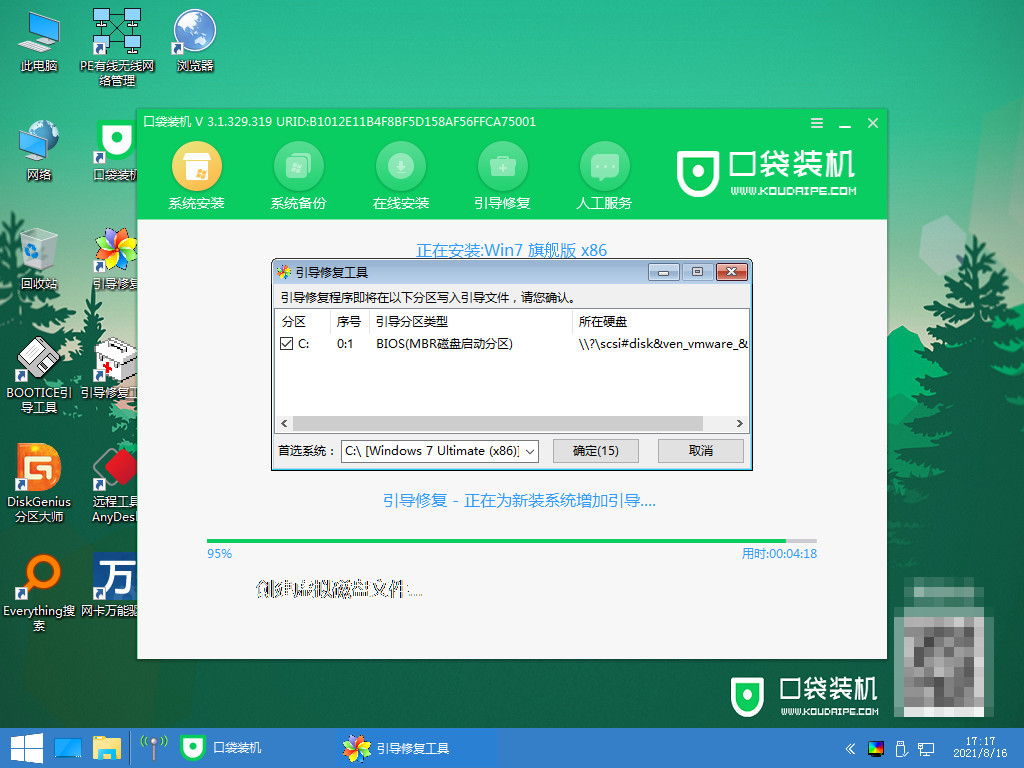
10、提示系统安装完毕后点击立即重启。

11、再次进入启动管理器页面,选择windows7,回车。

12、等待系统重启结束后进入桌面系统,完成。

拓展资料:更多win7系统重装的方法
如何重装系统win7,win7系统重装教程图解
win7系统重装教程,惠普电脑怎么重装win7
正版win7系统重装的步骤是什么
总结:
1、上网下载安装口袋装机软件,点击在线重装系统,选择要安装的win7系统,点击下一步。
2、勾选要随机安装的应用软件,点击下一步,等待软件下载系统镜像、热备驱动等资料。
3、等待软件部署系统环境,部署结束后点击立即重启,进入启动管理器界面,选择第二项,点击回车。
4、等待系统加载文件,等待系统自动安装。
5、弹出引导修复界面,在C盘前打勾,点击确定,提示系统安装完毕后点击立即重启。
6、再次进入启动管理器页面,选择windows7,回车,等待系统重启结束后进入桌面系统,完成
以上就是电脑技术教程《win7系统下载安装方法》的全部内容,由下载火资源网整理发布,关注我们每日分享Win12、win11、win10、win7、Win XP等系统使用技巧!小白系统重装怎么重装win7
很多朋友的电脑用久了就会变得卡顿,就有可能需要重装系统。这时候我们如果对电脑不熟悉就可以利用小白系统重装帮我们重装。下面小编就给大家分享小白系统重装怎么重装win7的方法,有需要的朋友就来看看吧。